¿Tienes problemas con la aplicación de YouTube en el iPhone? Si no puedes acceder a la aplicación de YouTube en el iPhone o se cierra inesperadamente cuando la estás usando, aquí tienes una lista de posibles soluciones a este problema que esperamos te puedan ayudar.
No hay nada más molesto que querer utilizar una aplicación en nuestro dispositivo y que no funcione, o querer compartir un vídeo con otra persona y que justo en ese momento no vaya la aplicación. Como sabemos que puede resultar frustrante, vamos a explorar posibles soluciones a este problema.
Soluciones para que YouTube funcione en nuestro iPhone
Comprueba tu conexión a internet
En caso de que la aplicación se abra pero no cargue, comprueba tu conexión a internet. Puede ser que estés experimentando problemas de datos o de velocidad de carga en tu red WiFi y por eso la aplicación de YouTube no se puede visualizar correctamente. Comprueba si otras aplicaciones tienen el mismo problema y de nuevo revisa tu conexión a internet.
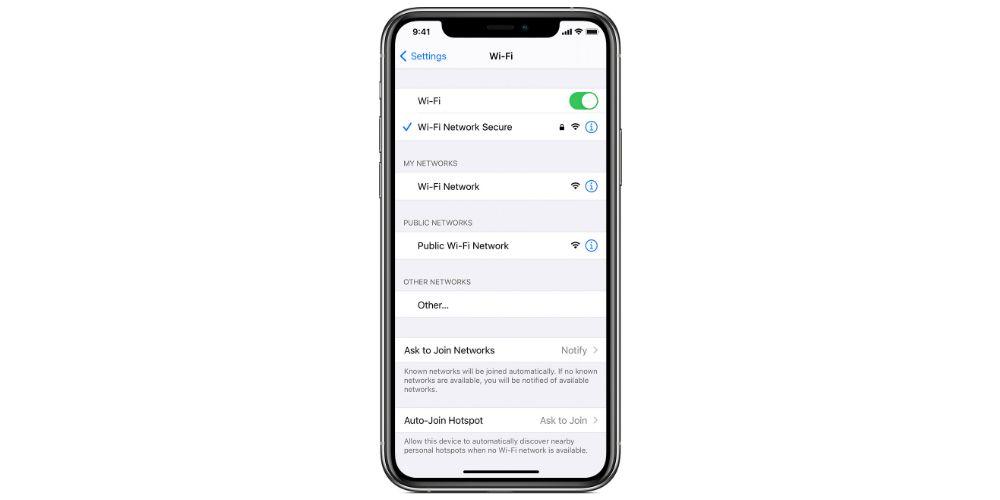
Comprueba si YouTube está fuera de servicio
Si tu conexión a internet es buena pero YouTube sigue sin funcionar debidamente y sin cargar, es momento de comprobar si la plataforma se ha caído o está experimentando algún tipo de mantenimiento. Con una simple búsqueda en Google o en la web de soporte de YouTube podrás saber si este es el motivo por el cuál no funciona.

Reinicia tu iPhone
Como buen clásico, debemos reiniciar nuestro iPhone siempre que tengamos algún fallo. Esto es de primero de informática y en muchas ocasiones es suficiente para solucionar problemas menores. Antes de continuar explorando soluciones más complejas, reinicia tu dispositivo.
Puede que existan problemas de software que estén impidiendo que YouTube funcione con normalidad. Apaga tu iPhone, espera unos 30 segundos y vuelve a encender el dispositivo. Ahora comprueba si continuas teniendo problemas con la aplicación o ya está todo solucionado.
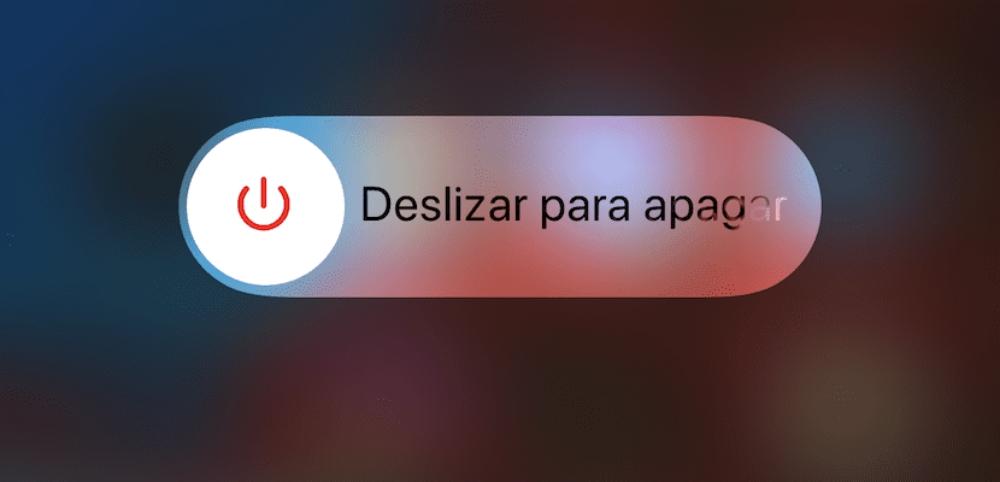
Actualiza la aplicación
Es posible que la problemática del mal funcionamiento resida en la propia App de YouTube. Por eso, con esta y todas las otras aplicaciones es importante mantenerlas siempre actualizadas. Ve a la App Store y toca la opción Actualizar. Allí podrás visualizar cuáles son las actualizaciones disponibles para cada app en este momento. Comprueba si la aplicación de YouTube en tu iPhone necesita alguna actualización y en caso afirmativo selecciona la opción de actualizar.
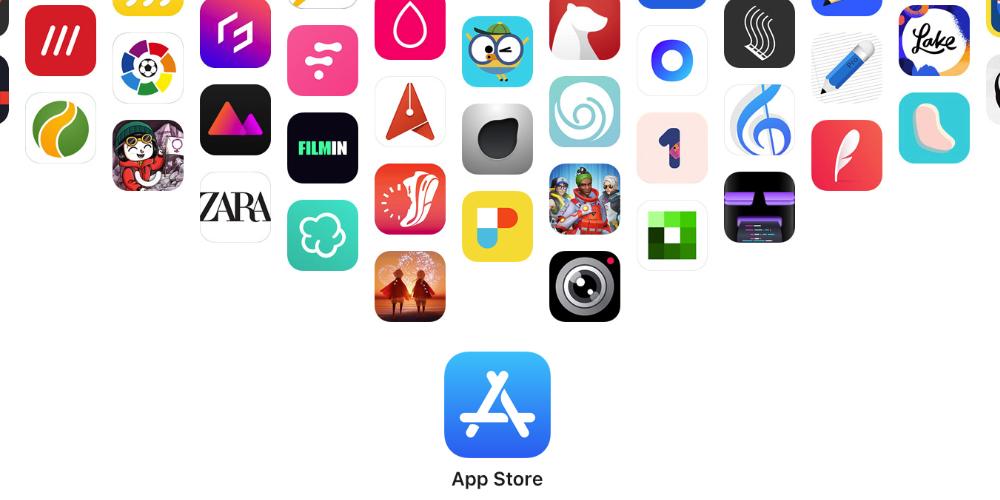
Instala de nuevo la aplicación de YouTube
Si aún actualizando la App continua sin funcionar, prueba a desinstalar y volver a instalar la aplicación desde cero. Si la aplicación tiene algún problema de software más complejo, es posible que esto ayude a solucionarlo.
Al desinstalar la aplicación no perderás tu cuenta de YouTube o Google, tampoco perderás tu suscripción a YouTube Premium en caso de que la tengas activada. Solamente te tienes que asegurar de que al volverla a instalar inicias sesión con la misma cuenta que estabas usando hasta ahora.
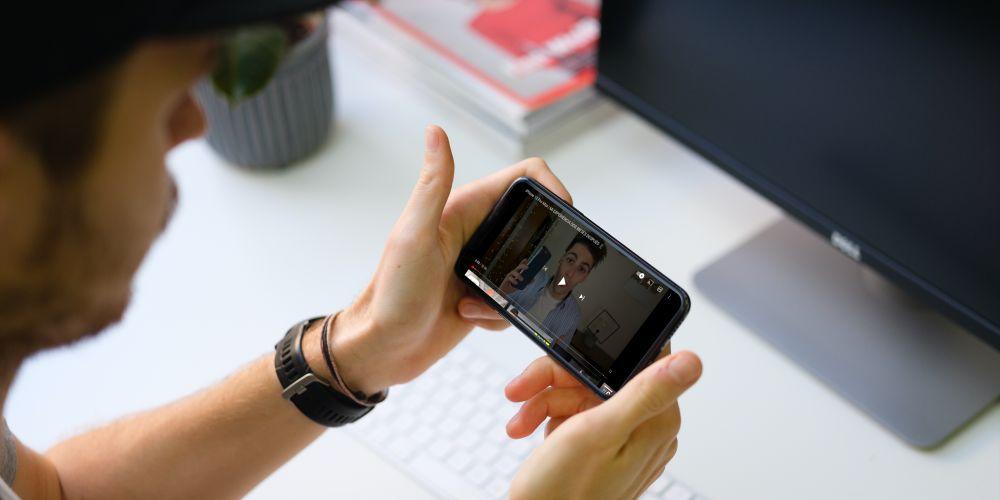
Reinicia los ajustes de red en tu iPhone
Si ninguna de las opciones anteriores parece solucionar tu problema, es momento de reiniciar los ajustes de red del iPhone. Para ello ve a Ajustes – General – Transferir o restablecer el iPhone – Restablecer – Restablecer Ajustes de Red.
Una vez se haya completado este proceso, conecta de nuevo tu iPhone a la red WiFi. Esto debería ayudar a solucionar los problemas con la aplicación de YouTube en tu iPhone.
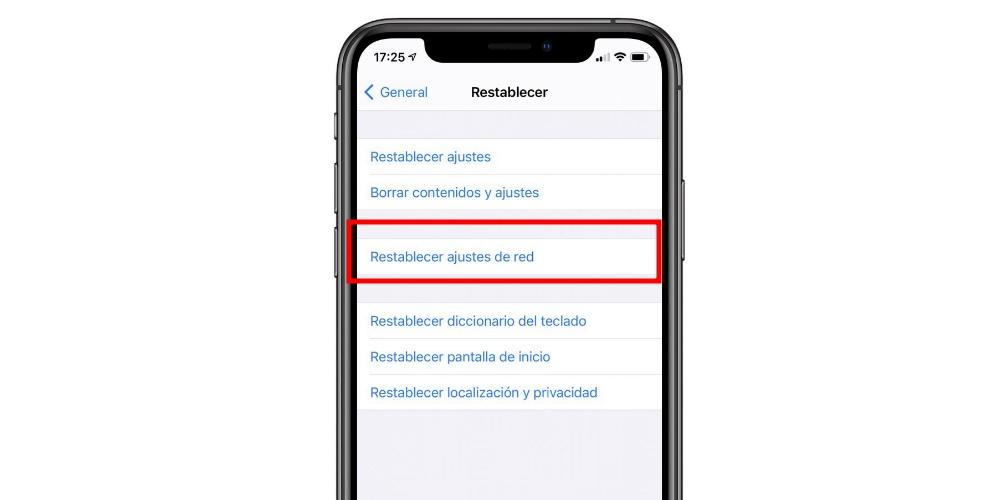
Prueba YouTube en Safari
Entendemos que el problema está surgiendo en la aplicación de YouTube, por lo que, probar el navegador, es una de las opciones más simples, y que podrían funcionar. Solo tienes que entrar desde Safari (o incluso Google Chrome) y ver si la página web de YouTube carga los videos. De ser así, ya sabes donde está el problema, en la app, y, por tanto, las posibles soluciones cambian.
De la misma manera, si estás utilizando siempre el navegador, y hoy no te funciona, puedes instalar la aplicación. Es mucho más cómoda, sencilla y sobre todo rápida, y podría solucionar este tipo de problemas, ya que el navegador no está tan desarrollado para reproducir videos.
Comprueba los ajustes de tu cuenta de Google
YouTube es un servicio que se puede utilizar sin iniciar sesión. No obstante, si queremos tener una experiencia de uso personalizada, con todo nuestro contenido a mano, es imprescindible iniciar sesión con nuestra cuenta de Google.
Si tenemos otras apps de Google instaladas en el iPhone con nuestra sesión iniciada, la aplicación de YouTube va a reconocer que ya tenemos nuestra cuenta de Google en otros sitios, por lo que el inicio de sesión debería ser inmediato. Uno de los fallos que podemos tener con esta app es que no se reconozcan bien las credenciales. Sin embargo, esto ya no es tanto problema de la app, sino de la configuración de nuestra cuenta.
![]()
Podemos comprobar los ajustes de la cuenta de Google desde varias maneras. Una de ellas es ir a Ajustes > Mail > Cuentas. Desde ahí, si tenemos asociada una dirección de Google, podremos retocar los parámetros que tenemos guardados en el iPhone, ya sea la contraseña o incluso, la propia dirección.
Si queremos editar los ajustes de nuestra cuenta de Google en el iPhone, también podemos hacerlo a través de la app oficial de Google, de Gmail o bien, desde Drive. Todas ellas tienen un acceso directo a nuestro perfil de cuenta, donde podremos realizar los ajustes pertinentes.
Comprueba los filtros de edad
Una de las medidas que YouTube utiliza para regular los diferentes contenidos que se incluyen en la plataforma son los filtros de edad. Determinados vídeos y temáticas, a pesar de que están alojados en los servidores, y se pueden encontrar mediante las búsquedas o los enlaces, estos tienen un requerimiento de edad para poder reproducirse.
Si no tenemos cierta edad alcanzada, que de acuerdo con los términos y condiciones de YouTube es de 16 en la gran mayoría de países, y no somos capaces de verificar nuestra identidad mediante la cuenta de Google, no podremos reproducir estos contenidos específicamente restringidos para esta franja.
Por ello, también es importante asegurarnos de que tenemos nuestra sesión iniciada en YouTube, a través de la aplicación. La verificación de nuestra edad es un requerimiento si queremos consumir ciertas temáticas que no suelen ser recomendadas para menores de 16 años. Aunque esto no sea un problema a nivel general de la aplicación, sí ocurre que nos puede causar molestias, especialmente si no conocemos de este tipo de restricciones.
Esto podremos comprobarlo de una manera muy sencilla, y es que, si ningún otro video funciona, lo más normal es que no tenga nada que ver, sin embargo, si ponemos «dibujos para niños» y esos videos sí que se reproduce, el posible error serán los filtros de edad, y no otro problema de conexión, ya que, si la app tuviera un problema, sería con todos.

